2016 OPEL VIVARO B navigace
[x] Cancel search: navigacePage 29 of 155
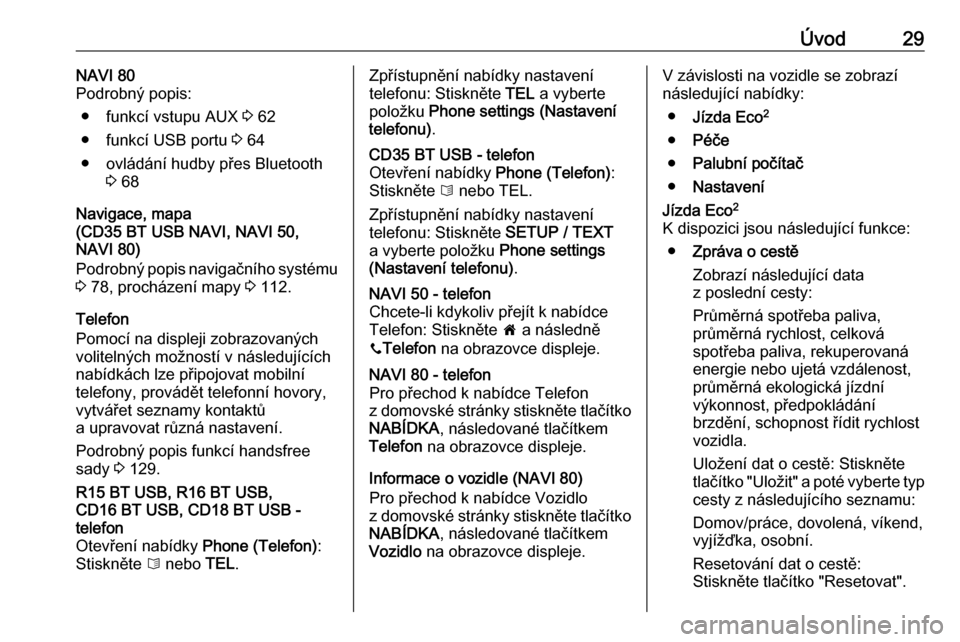
Úvod29NAVI 80
Podrobný popis:
● funkcí vstupu AUX 3 62
● funkcí USB portu 3 64
● ovládání hudby přes Bluetooth 3 68
Navigace, mapa
(CD35 BT USB NAVI, NAVI 50,
NAVI 80)
Podrobný popis navigačního systému
3 78, procházení mapy 3 112.
Telefon
Pomocí na displeji zobrazovaných
volitelných možností v následujících
nabídkách lze připojovat mobilní
telefony, provádět telefonní hovory,
vytvářet seznamy kontaktů
a upravovat různá nastavení.
Podrobný popis funkcí handsfree
sady 3 129.R15 BT USB, R16 BT USB,
CD16 BT USB, CD18 BT USB -
telefon
Otevření nabídky Phone (Telefon):
Stiskněte 6 nebo TEL.Zpřístupnění nabídky nastavení
telefonu: Stiskněte TEL a vyberte
položku Phone settings (Nastavení
telefonu) .CD35 BT USB - telefon
Otevření nabídky Phone (Telefon):
Stiskněte 6 nebo TEL.
Zpřístupnění nabídky nastavení
telefonu: Stiskněte SETUP / TEXT
a vyberte položku Phone settings
(Nastavení telefonu) .NAVI 50 - telefon
Chcete-li kdykoliv přejít k nabídce Telefon: Stiskněte 7 a následně
y Telefon na obrazovce displeje.NAVI 80 - telefon
Pro přechod k nabídce Telefon
z domovské stránky stiskněte tlačítko
NABÍDKA , následované tlačítkem
Telefon na obrazovce displeje.
Informace o vozidle (NAVI 80)
Pro přechod k nabídce Vozidlo
z domovské stránky stiskněte tlačítko NABÍDKA , následované tlačítkem
Vozidlo na obrazovce displeje.
V závislosti na vozidle se zobrazí
následující nabídky:
● Jízda Eco 2
● Péče
● Palubní počítač
● NastaveníJízda Eco 2
K dispozici jsou následující funkce: ● Zpráva o cestě
Zobrazí následující data
z poslední cesty:
Průměrná spotřeba paliva,
průměrná rychlost, celková
spotřeba paliva, rekuperovaná
energie nebo ujetá vzdálenost,
průměrná ekologická jízdní
výkonnost, předpokládání
brzdění, schopnost řídit rychlost
vozidla.
Uložení dat o cestě: Stiskněte
tlačítko "Uložit" a poté vyberte typ
cesty z následujícího seznamu:
Domov/práce, dovolená, víkend,
vyjížďka, osobní.
Resetování dat o cestě:
Stiskněte tlačítko "Resetovat".
Page 32 of 155
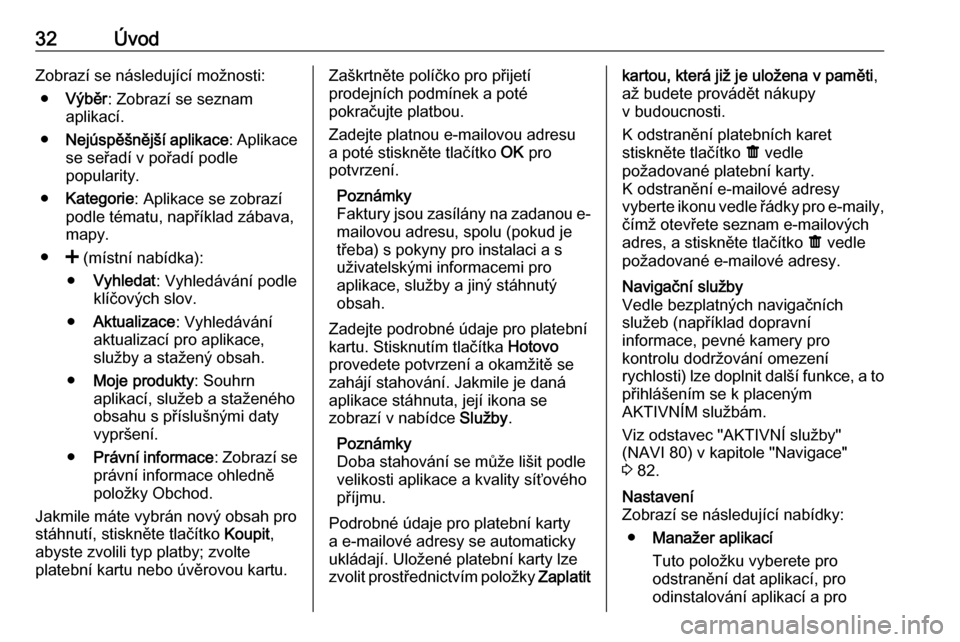
32ÚvodZobrazí se následující možnosti:● Výběr : Zobrazí se seznam
aplikací.
● Nejúspěšnější aplikace : Aplikace
se seřadí v pořadí podle
popularity.
● Kategorie : Aplikace se zobrazí
podle tématu, například zábava,
mapy.
● < (místní nabídka):
● Vyhledat : Vyhledávání podle
klíčových slov.
● Aktualizace : Vyhledávání
aktualizací pro aplikace,
služby a stažený obsah.
● Moje produkty : Souhrn
aplikací, služeb a staženého obsahu s příslušnými datyvypršení.
● Právní informace : Zobrazí se
právní informace ohledně
položky Obchod.
Jakmile máte vybrán nový obsah pro
stáhnutí, stiskněte tlačítko Koupit,
abyste zvolili typ platby; zvolte
platební kartu nebo úvěrovou kartu.Zaškrtněte políčko pro přijetí
prodejních podmínek a poté
pokračujte platbou.
Zadejte platnou e-mailovou adresu
a poté stiskněte tlačítko OK pro
potvrzení.
Poznámky
Faktury jsou zasílány na zadanou e- mailovou adresu, spolu (pokud je
třeba) s pokyny pro instalaci a s
uživatelskými informacemi pro
aplikace, služby a jiný stáhnutý
obsah.
Zadejte podrobné údaje pro platební kartu. Stisknutím tlačítka Hotovo
provedete potvrzení a okamžitě se zahájí stahování. Jakmile je daná
aplikace stáhnuta, její ikona se
zobrazí v nabídce Služby.
Poznámky
Doba stahování se může lišit podle
velikosti aplikace a kvality síťového
příjmu.
Podrobné údaje pro platební karty
a e-mailové adresy se automaticky
ukládají. Uložené platební karty lze
zvolit prostřednictvím položky Zaplatitkartou, která již je uložena v paměti ,
až budete provádět nákupy
v budoucnosti.
K odstranění platebních karet
stiskněte tlačítko ë vedle
požadované platební karty. K odstranění e-mailové adresy
vyberte ikonu vedle řádky pro e-maily, čímž otevřete seznam e-mailových
adres, a stiskněte tlačítko ë vedle
požadované e-mailové adresy.Navigační služby
Vedle bezplatných navigačních
služeb (například dopravní
informace, pevné kamery pro
kontrolu dodržování omezení
rychlosti) lze doplnit další funkce, a to
přihlášením se k placeným
AKTIVNÍM službám.
Viz odstavec "AKTIVNÍ služby"
(NAVI 80) v kapitole "Navigace"
3 82.Nastavení
Zobrazí se následující nabídky:
● Manažer aplikací
Tuto položku vyberete pro
odstranění dat aplikací, pro
odinstalování aplikací a pro
Page 33 of 155
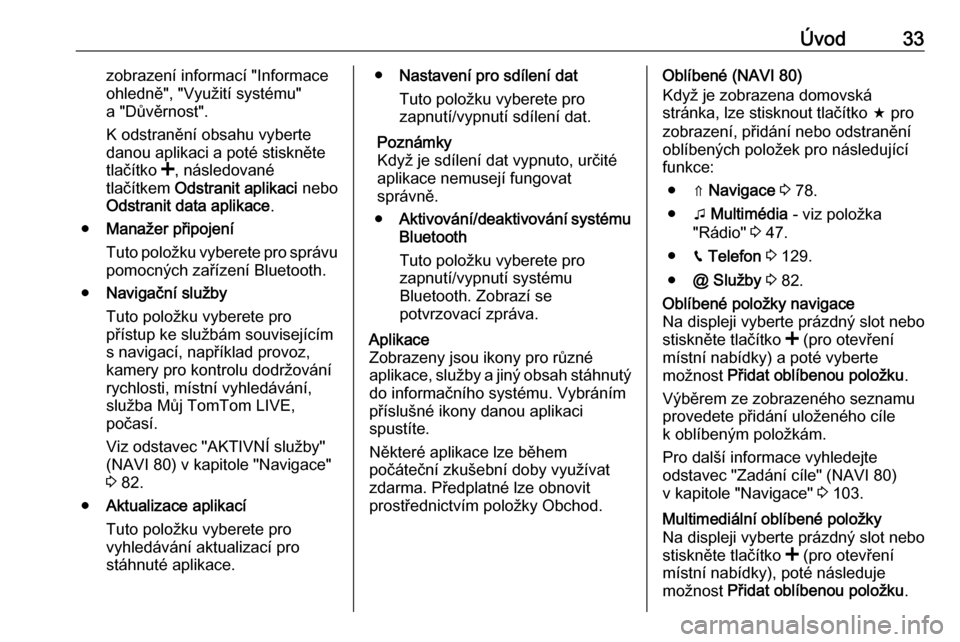
Úvod33zobrazení informací "Informace
ohledně", "Využití systému"
a "Důvěrnost".
K odstranění obsahu vyberte
danou aplikaci a poté stiskněte
tlačítko <, následované
tlačítkem Odstranit aplikaci nebo
Odstranit data aplikace .
● Manažer připojení
Tuto položku vyberete pro správu
pomocných zařízení Bluetooth.
● Navigační služby
Tuto položku vyberete pro přístup ke službám souvisejícím
s navigací, například provoz,
kamery pro kontrolu dodržování
rychlosti, místní vyhledávání,
služba Můj TomTom LIVE,
počasí.
Viz odstavec "AKTIVNÍ služby"
(NAVI 80) v kapitole "Navigace"
3 82.
● Aktualizace aplikací
Tuto položku vyberete pro
vyhledávání aktualizací pro
stáhnuté aplikace.● Nastavení pro sdílení dat
Tuto položku vyberete pro
zapnutí/vypnutí sdílení dat.
Poznámky
Když je sdílení dat vypnuto, určité
aplikace nemusejí fungovat
správně.
● Aktivování/deaktivování systému
Bluetooth
Tuto položku vyberete pro
zapnutí/vypnutí systému
Bluetooth. Zobrazí se
potvrzovací zpráva.Aplikace
Zobrazeny jsou ikony pro různé
aplikace, služby a jiný obsah stáhnutý
do informačního systému. Vybráním
příslušné ikony danou aplikaci
spustíte.
Některé aplikace lze během
počáteční zkušební doby využívat zdarma. Předplatné lze obnovit
prostřednictvím položky Obchod.Oblíbené (NAVI 80)
Když je zobrazena domovská
stránka, lze stisknout tlačítko f pro
zobrazení, přidání nebo odstranění
oblíbených položek pro následující
funkce:
● ⇑ Navigace 3 78.
● t Multimédia - viz položka
"Rádio" 3 47.
● g Telefon 3 129.
● @ Služby 3 82.Oblíbené položky navigace
Na displeji vyberte prázdný slot nebo
stiskněte tlačítko < (pro otevření
místní nabídky) a poté vyberte
možnost Přidat oblíbenou položku .
Výběrem ze zobrazeného seznamu
provedete přidání uloženého cíle
k oblíbeným položkám.
Pro další informace vyhledejte
odstavec "Zadání cíle" (NAVI 80)
v kapitole "Navigace" 3 103.Multimediální oblíbené položky
Na displeji vyberte prázdný slot nebo
stiskněte tlačítko < (pro otevření
místní nabídky), poté následuje
možnost Přidat oblíbenou položku .
Page 36 of 155
![OPEL VIVARO B 2016 Příručka k informačnímu systému (in Czech) 36ÚvodAktualizovat lze následující
nastavení:
● Nastavte zobrazení obrazu zadní
kamery na Zapnuto/Vypnuto .
● Barvy
Úroveň upravte stisknutím ]/< .
● Jas
Úroveň upravte stisknutím OPEL VIVARO B 2016 Příručka k informačnímu systému (in Czech) 36ÚvodAktualizovat lze následující
nastavení:
● Nastavte zobrazení obrazu zadní
kamery na Zapnuto/Vypnuto .
● Barvy
Úroveň upravte stisknutím ]/< .
● Jas
Úroveň upravte stisknutím](/manual-img/37/19222/w960_19222-35.png)
36ÚvodAktualizovat lze následující
nastavení:
● Nastavte zobrazení obrazu zadní
kamery na Zapnuto/Vypnuto .
● Barvy
Úroveň upravte stisknutím ]/< .
● Jas
Úroveň upravte stisknutím ]/< .
● Kontrast
Úroveň upravte stisknutím ]/< .
Další informace, viz část "Zadní
kamera" v uživatelské příručce
vozidla.Funkce Jízda eco2 (úsporná jízda)
Funkce Jízda Eco2 poskytuje
statistické informace a rady ohledně
úsporné jízdy.
Na domovské stránce stiskněte
Vozidlo a potom vyberte ðJízda
Eco2 na obrazovce displeje.
Poznámky
V závislosti na verzi se může místo
domovské stránky zobrazovat
Jízda eco2.Zobrazí se následující nabídky:
● Zpráva o cestě
● Skóre úsporné jízdy
● Vyučování úsporné jízdě
Zpráva o cestě zobrazuje údaje
z poslední cesty, včetně "Průměrné spotřeby", "Celkové spotřeby",
"Průměrné rychlosti" a "Vzdálenosti
bez spotřeby". Údaje lze vymazat
stisknutím Û.
Skóre úsporné jízdy poskytuje
celkové skóre úsporné jízdy ze 100.
Vyšší čísla znamenají lepší
hospodárnost jízdy. Je také
prováděno hodnocení hvězdičkami
za průměrnou ekologičnost jízdy
(Zrychlování), řazení převodových
stupňů (Převodovka) a brzdění
(Předvídavost).
Vyučování úsporné jízdě poskytuje
vyhodnocení vašeho jízdního stylu
a zobrazuje doporučení pro
optimalizaci spotřeby paliva.Aplikace Aha Ⓡ
Aplikace Aha Ⓡ vám umožní spořádat
oblíbené položky internetového
obsahu chytrého telefonu (např.
podcasty, audioknihy, internetovérádio, stránky na sociálních sítích
atd.) a získat okamžitý přístup
k oblíbeným položkám. Aplikaci
AhaⓇ lze také využít během
navigace například k vyhledání hotelů
a restaurací v okolí, informací
o počasí a aktuální GPS polohy.
Aplikaci AhaⓇ si musíte nejdříve
stáhnout do svého chytrého telefonu. Aplikaci spusťte ve vašem chytrém
telefonu a vytvořte uživatelský účet,
abyste ji mohli používat
prostřednictvím informačního
systému.
Pro připojení k aplikaci AhaⓇ
prostřednictvím informačního
systému musí být mezi chytrým
telefonem a informačním systémem navázáno spojení pomocí Bluetooth,
tj. zařízení musí být před použitím
spárováno s vozidlem. Další
informace, viz "Připojení Bluetooth"
v části "Telefon" 3 134.
Poznámky
Aby bylo možné používat aplikaci
AhaⓇ, musí být v chytrém telefonu
povoleno sdílení dat a služby
zjišťování polohy. Během použití může přenos dat znamenat
Page 41 of 155

Úvod41hluk způsobený větrem
a vozovkou.
Funkci kompenzace hlasitosti
v závislosti na rychlosti lze
vypnout nebo nastavit míru
přizpůsobení hlasitosti.
● Hlučnost (zapnuto/vypnuto)
Hlučnost zapněte pro zesílení
basových a výškových úrovní.
● BAL/FAD
Viz část "Nastavení tónů"
(NAVI 50) 3 37.
● Zvuk
Pro otevření podnabídky
preferencí audia stiskněte l.
V závislosti na verzi lze hlasitost
nezávisle nastavit pro různé typy
audia, např. audio, dopravní
hlášení, pokyny navigace,
systém handsfree telefonu
a úrovně vyzvánění. Pro
nastavení jednotlivých typů audia
stiskněte ]/< .
Pokud je to nutné stiskněte
Obnovit výchozí nastavení pro
návrat všech hlasitostí na výrobní nastavení.Ostatní verze podnabídky zvuku,
viz "Nastavení zvuku" (NAVI 50)
3 37.
Systémová nastavení
R15 BT USB, R16 BT USB,
CD16 BT USB, CD18 BT USB -
nastavení systému
Stiskněte SETUP a otočením
a stisknutím OK vstupte do nabídky
nastavení.
Po úpravě nastavení systému
stiskněte SETUP. Tím opustíte
nabídku a uložíte změny. Po jisté
době systém nastavení automaticky
uloží a nabídku opustí.Změna jazyka systému
Jazyk na displeji změňte v nabídce
Language (jazyk) . Otočením
a stisknutím OK zvolte jazyk
v seznamu.Obnovení výchozího nastavení
systému
Pro obnovení nastavení systému na
přednastavené hodnoty zvolte
Default settings (Výchozí nastavení)tak, že otočíte a stisknete OK. Na
pokyn potvrďte úpravu dalším
stisknutím OK.
CD35 BT USB - nastavení
systému
Stisknutím tlačítka SETUP / TEXT
zpřístupníte nabídku nastavení.
Po úpravě nastavení systému
stiskněte SETUP / TEXT . Tím
opustíte nabídku a uložíte změny. Po
jisté době systém nastavení
automaticky uloží a nabídku opustí.Nastavení hodin
Pro nastavení času vstupte do
nabídky Clock (Hodiny) . Otočením
prostředního ovladače upravte
nastavení Hodiny, potom potvrďte
stisknutím ovladače. Otočením
ovladače upravte nastavení Minuty
a potvrďte stisknutím.Změna jazyka systému
Jazyk na displeji změňte v nabídce
Language (jazyk) . Otočením
prostředního ovladače zvolte ze
seznamu jeden z 9 jazyků. Potom potvrďte stisknutím ovladače.
Page 43 of 155

Úvod43●Hodiny/jednotky
Změnit lze následující nastavení: ● Formát času (12h/24h)
● Jednotky (km/míle)
● Nastavení času
Stisknutím tlačítka l
otevřete podnabídku
Nastavení času , v níž jsou
následující možnosti:
Automatické /Ruční
Při nastavení automatického
nastavení času je čas
nastavován automaticky
systémem GPS.
Pokud je vybráno nastavení
času ruční, proveďte
nastavení, jak bude třeba.
Poznámky
Pro zajištění správného místního
času musí být v systému
nainstalovány navigační mapy pro
příslušnou zem.
● Tovární nastavení
Na implicitní tovární nastavení
lze resetovat následující
nastavení:● Všechna
● Telefon
● Navigace
● Systém audio - média - rádio
● Navigace (zapnuta/vypnuta)
● Verze systému (zobrazuje číslo
verze softwaru informačního systému)
Jakmile jsou úpravy systémového
nastavení provedeny, stiskněte
tlačítko 7 (a vyberte další nabídku na
displeji), abyste ukončili nabídku pro
nastavení a uložili změny. Po jisté
době systém nastavení automaticky
uloží a nabídku opustí.
NAVI 80 - nastavení systému
Pro přechod k nabídce Nastavení
systému z domovské stránky
stiskněte tlačítko NABÍDKA,
následované tlačítkem Systém na
obrazovce displeje.
Zobrazí se následující podnabídky
pro nastavení:
● Jazyk
● Displej
● Zvuk●Hodiny
● Bezpečnostní výstrahy
● Úvodní obrazovka
● Klávesnice
● Nastavení jednotek
● Stav & informace
● Vyjmutí SD karty
● Obnovení výrobního nastavení
Poté, co jsou nastavení systému
změněna, stiskněte tlačítko Hotovo
pro potvrzení.Jazyk
Pro změnění jazyka informačního
systému, poté typu hlasu.Displej
Zobrazena jsou následující
nastavení:
● Jas ve dne : Změnění jasu
obrazovky tak, aby vyhovoval intenzitě vnějšího světla (denní
světlo).
Když je intenzita vnějšího světla nízká, obrazovka displeje je lépeviditelná, když displej není příliš
jasný.
Page 44 of 155

44Úvod●Jas pro noc : Změnění jasu
obrazovky tak, aby vyhovoval intenzitě vnějšího světla (světlo
v noci).
Když je intenzita vnějšího světla
nízká, obrazovka displeje je lépe viditelná, když displej není příliš
jasný.
● Přepnutí na noční režim v noci :
Pro aktivování automatického
přepnutí mezi jasem pro den/noc.
Noční režim je aktivován při nízké
intenzitě vnějšího světla a když
jsou zapnuty světlomety.
● Použití nočního režimu : Pro
aktivování nočního režimu.Zvuk
Zobrazí se následující podnabídky pro nastavení:
● Hladiny zvuku : Pro změnění
hlasitosti a zvuků pro dopravní
informace, pro handsfree systém telefonu, pro vyzváněcí tón
telefonu, pro výstrahy aplikací,
pro systémový hlas a pro pokyny navigace.● Výstrahy : Pro nastavení
hlasitosti výstrah a pro zapnutí/
vypnutí výstrah, když obrazovka
displeje je vypnutá.
● Citlivost na rychlost : Pro
nastavení přizpůsobování
hlasitosti podle rychlosti vozidla.
● Hlas počítače : Nastavení typů
informací, které jsou sdělovány
hlasem informačního systému.
● Hlas : Změnění hlasu
používaného informačním
systémem.Hodiny
Pro nastavení systémových hodin a formátu zobrazení času.
Doporučuje se ponechat zapnuto
automatické nastavování času.Bezpečnostní výstrahy
Pro zapnutí/vypnutí různých výstrah
poskytovaných informačním
systémem. Pro zapnutí zaškrtněte
příslušná políčka.Úvodní obrazovka
Pro změnu konfigurace domovské
stránky.Lze vybrat ze seznamu možností pro
shlédnutí náhledu každého
uspořádání domovské stránky.Klávesnice
Pro změnění typu abecedy (například řecká), jako první, a poté typu
klávesnice (například qwerty).Nastavení jednotek
Pro změnění jednotek měr, například
pro vzdálenost, souřadnice, teplotu
a barometrický tlak.Stav & informace
Pro zobrazení systémových
informací, například informací o verzi, o stavu systému GPS, o stavu sítě,
o licencích a o autorských právech.Vyjmutí SD karty
Pro bezpečné vysunutí SD karty.Obnovení výrobního nastavení
Pro odstranění všech informací
informačního systému. Postupujte
podle pokynů na displeji.
Poznámky
Poté informační systém restartuje
implicitně v angličtině. Bude-li třeba,
pro změnění jazyka vyberte položku Jazyk v nabídce Systém.
Page 78 of 155
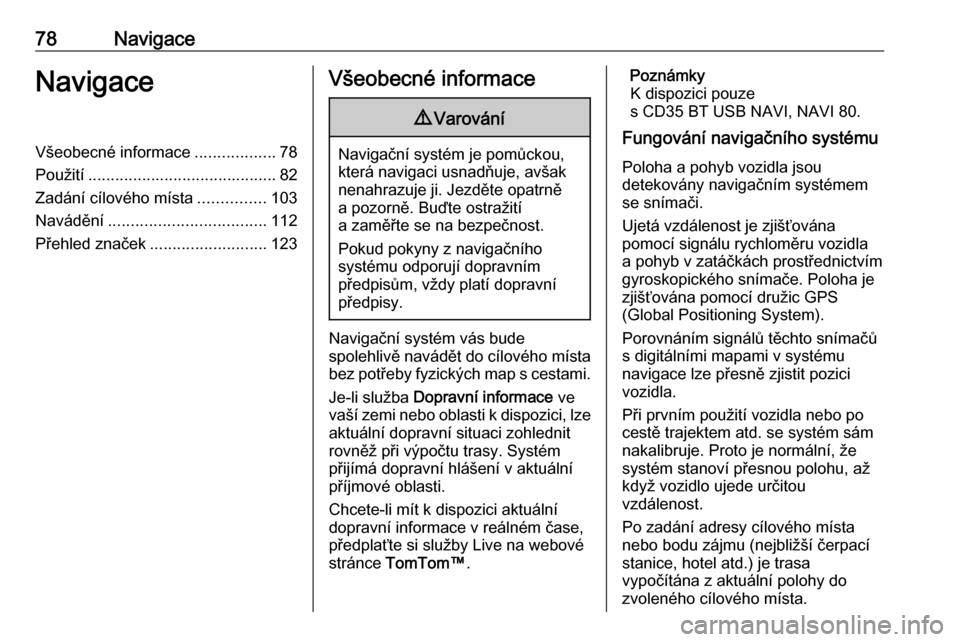
78NavigaceNavigaceVšeobecné informace..................78
Použití .......................................... 82
Zadání cílového místa ...............103
Navádění ................................... 112
Přehled značek .......................... 123Všeobecné informace9Varování
Navigační systém je pomůckou,
která navigaci usnadňuje, avšak nenahrazuje ji. Jezděte opatrně
a pozorně. Buďte ostražití
a zaměřte se na bezpečnost.
Pokud pokyny z navigačního
systému odporují dopravním
předpisům, vždy platí dopravní
předpisy.
Navigační systém vás bude
spolehlivě navádět do cílového místa
bez potřeby fyzických map s cestami.
Je-li služba Dopravní informace ve
vaší zemi nebo oblasti k dispozici, lze
aktuální dopravní situaci zohlednit
rovněž při výpočtu trasy. Systém
přijímá dopravní hlášení v aktuální
příjmové oblasti.
Chcete-li mít k dispozici aktuální
dopravní informace v reálném čase,
předplaťte si služby Live na webové
stránce TomTom™ .
Poznámky
K dispozici pouze
s CD35 BT USB NAVI, NAVI 80.
Fungování navigačního systému
Poloha a pohyb vozidla jsou
detekovány navigačním systémem
se snímači.
Ujetá vzdálenost je zjišťována
pomocí signálu rychloměru vozidla a pohyb v zatáčkách prostřednictvím
gyroskopického snímače. Poloha je zjišťována pomocí družic GPS
(Global Positioning System).
Porovnáním signálů těchto snímačů
s digitálními mapami v systému
navigace lze přesně zjistit pozici
vozidla.
Při prvním použití vozidla nebo po
cestě trajektem atd. se systém sám
nakalibruje. Proto je normální, že
systém stanoví přesnou polohu, až
když vozidlo ujede určitou
vzdálenost.
Po zadání adresy cílového místa
nebo bodu zájmu (nejbližší čerpací
stanice, hotel atd.) je trasa
vypočítána z aktuální polohy do
zvoleného cílového místa.